本日我們將建立一個 Azure OpenAI,以便後續將其與 LangChain 整合進行文本生成或 embedding 等操作。
OpenAI 家族的模型幾乎都可以在 Azure OpenAI 裡建立與部署(畢竟微軟是 OpenAI 的爸爸 )。但是很可惜的是,目前 GPT-5 是有條件開放的,我就算是微軟 AI MVP,也一直沒拿到取權限 🥲🥲。那麼接下來我們來一步步建立吧,記得要先有一個 Azure 帳號哦!
如下圖所示,可以看到左邊選單,微軟已經把 Azure OpenAI 放到 AI Foundry 類別了,但是還是可以在 AI Foundry 外面建立 Azure OpenAI 的。
我們點擊圖中的 Create,就可以開始建立了。
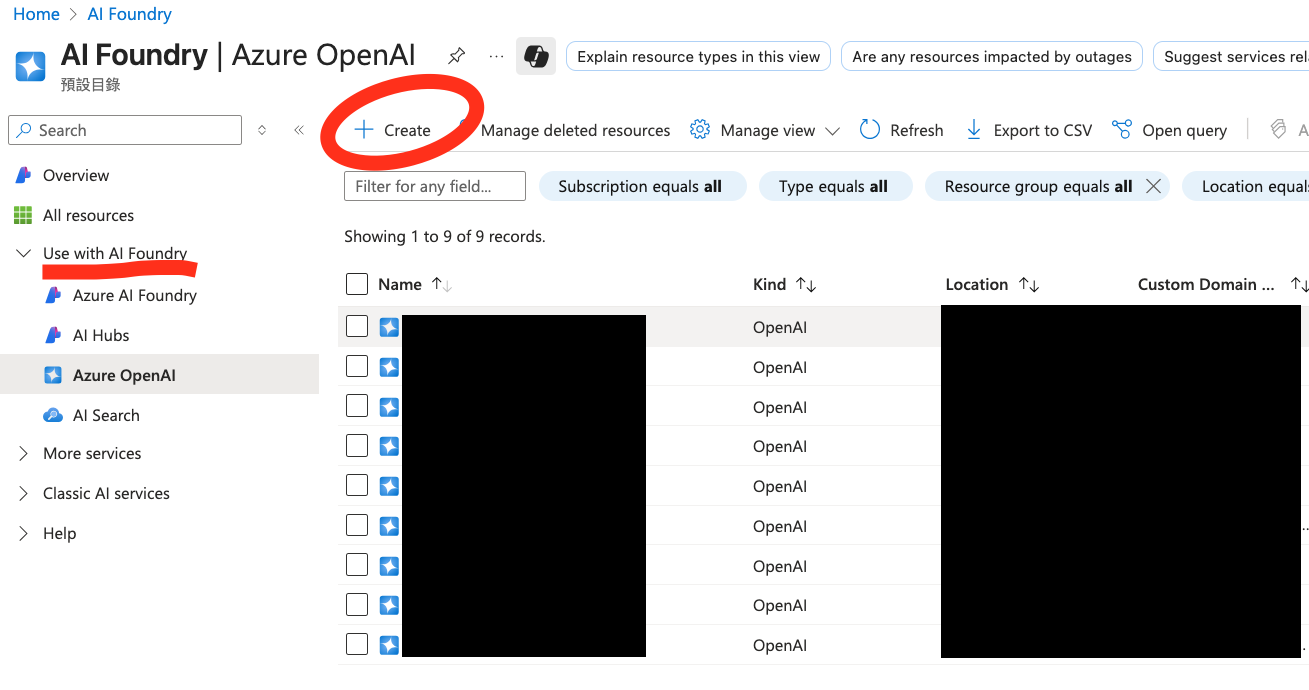
輸入資源名稱,例如 ironman2025(名稱需全球唯一)。
選擇支援 Azure OpenAI 的地區,我推薦 East US 2 常常會優先上新模型。
而 Azure OpenAI 目前只有一種定價標準 (Standard S0) 可選,沒有免費。
如下圖所示,接著點下一步。
All networks:所有網路(包含公用網際網路)都可以存取這個資源,只要有 key。方便測試、開發或需要快速存取時使用。
Selected networks:僅允許來自特定網路,常見於企業環境,用來限制存取來源,提升安全性。需要在 Azure Portal 中設定允許的 IP 位址範圍或 VNet 規則。
Disabled (僅私有端點):不允許任何網路直接存取。若要存取,必須透過 Private Endpoint(專用私有端點)。要透過 Azure Private Link 建立資源與虛擬網路間的專用連線,最安全也最麻煩,還有錢的問題。
這裡我們選 ALL 就好了,如下圖所示。
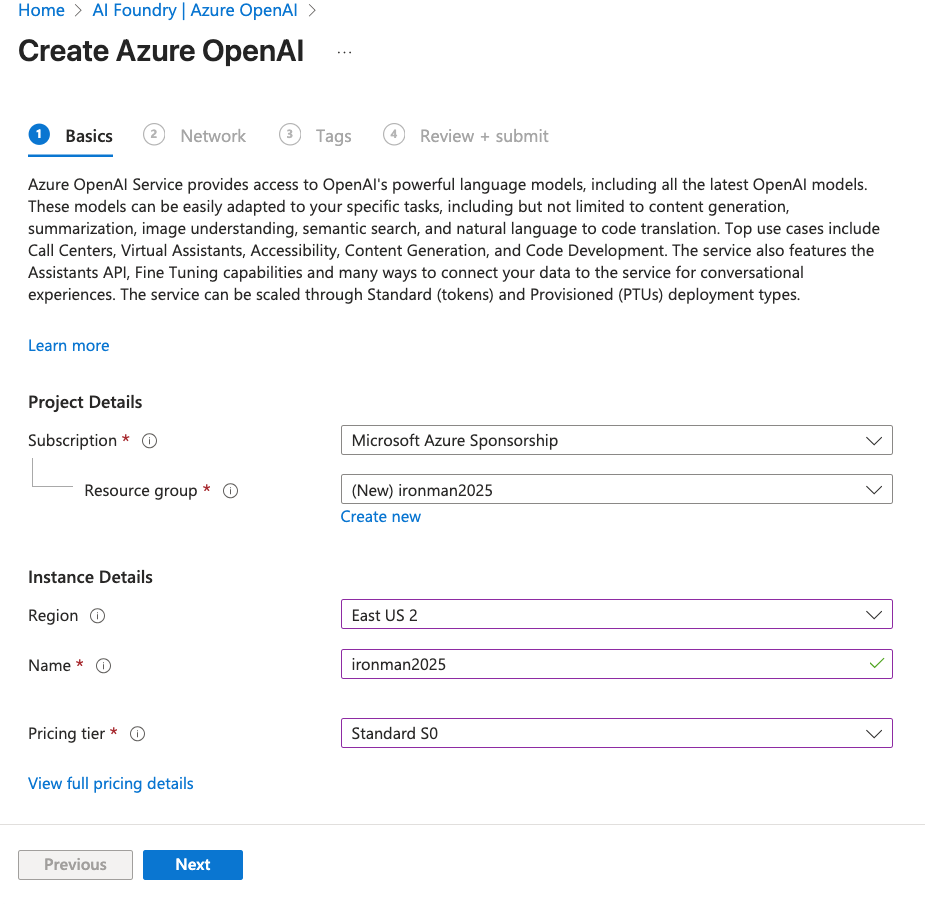
接著 Tag 可以依你的需求加上去,最後就可以建立了,建立過程可能需要幾分鐘。每個訂閱默認配額有限,確保地區選擇正確且配額足夠。
進到 Portal 裡。
建立完成後,我們可以進到 Azure OpenAI 的 Portal 裡,現在這個 Portal 其實是 AI Foundry 的 portal。如下圖所示。
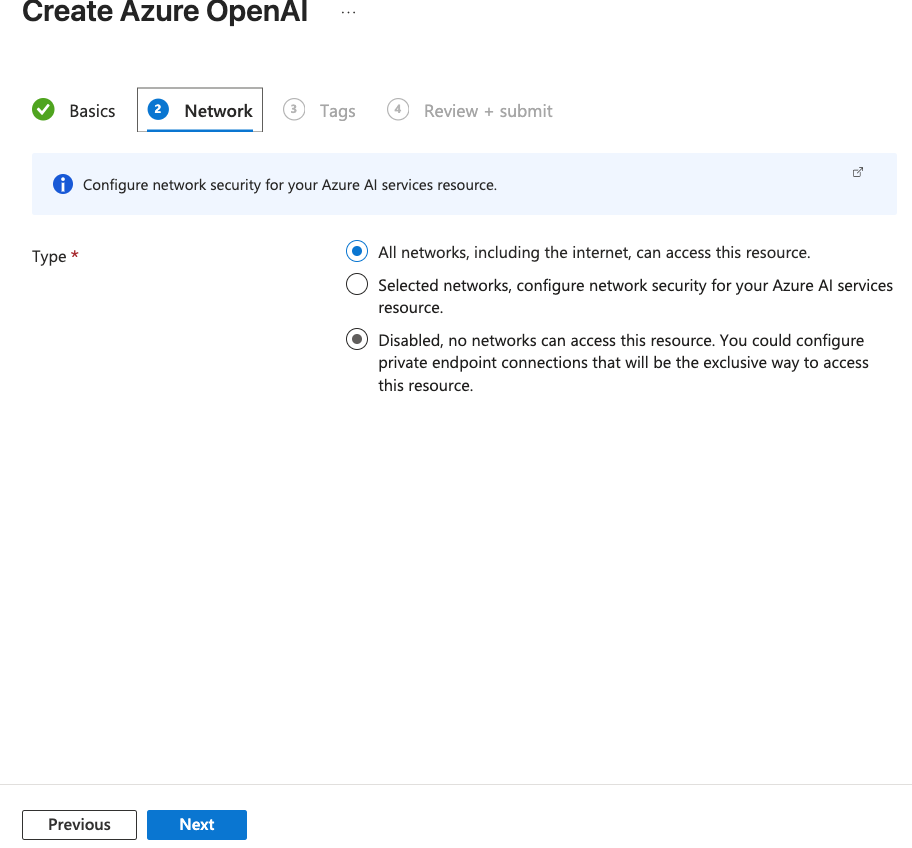
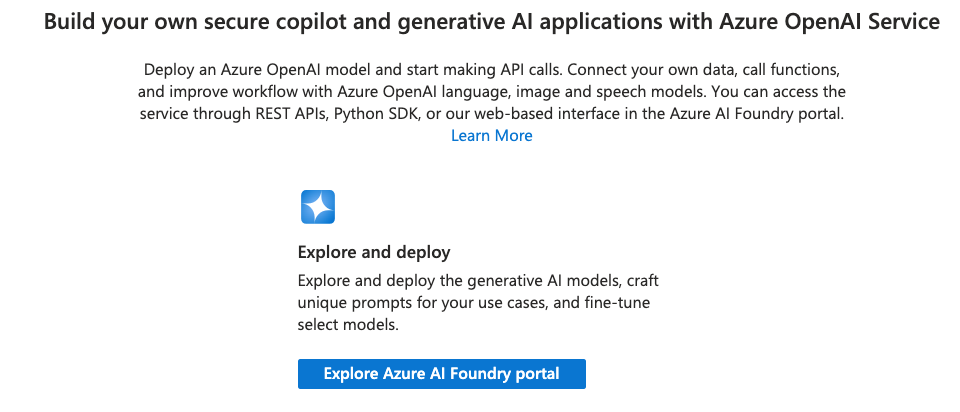

Deployment name 是你要給這個部署的名字,例如這裡填的是 gpt-4.1,你也可以取名成 gpt-4.1-5566,這是可以任意取名的。這個名字會在寫程式時 API 呼叫中當作 deployment name 使用,而不是直接用 model name。
Deployment type 這裡選擇 Global Standard。Global Standard 的意思是使用全球共享推理容量,API 請求會由 Microsoft 的全域基礎設施處理。擁有最高速率限制,也就是說如果那一瞬間全球有大量請求的話,就會變慢。但是這個最便宜。
Deployment details 是可以展開的。Model version upgrade policy 是控制模型升級方式,這裡我們選 Upgrade once new default version becomes available,也就是當有新版本釋出時,系統會自動升級。
你也可以改成手動,避免升級造成 API 行為變化。
Model version 目前顯示的是 2025-04-14 (Default),代表現在的預設版本是 2025 年 4 月 14 日發佈的版本。
AI resource 這裡是你剛剛建立的 Azure OpenAI 資源名稱,這裡可看到我們剛剛建在 East US 2 的 Azure OpenAI 資源沒有 GPT-4.1,所以他幫我選了另一個有 GPT-4.1 的地方。
Tokens per Minute Rate Limit 是控制每分鐘可處理的 token 數上限,我們把他拉到最大為 5M (五百萬 tokens/min)。
如果超過這個限制,請求會被拒絕或限流。
Content filter 是內容過濾,預設為 DefaultV2,Azure 會提供一組安全過濾器,用來過濾有害或敏感的輸入/輸出。

填寫完後,我們按建立,就完成啦!!如下圖所示,我們可以在 Deployments 選單看到這個模型的資訊
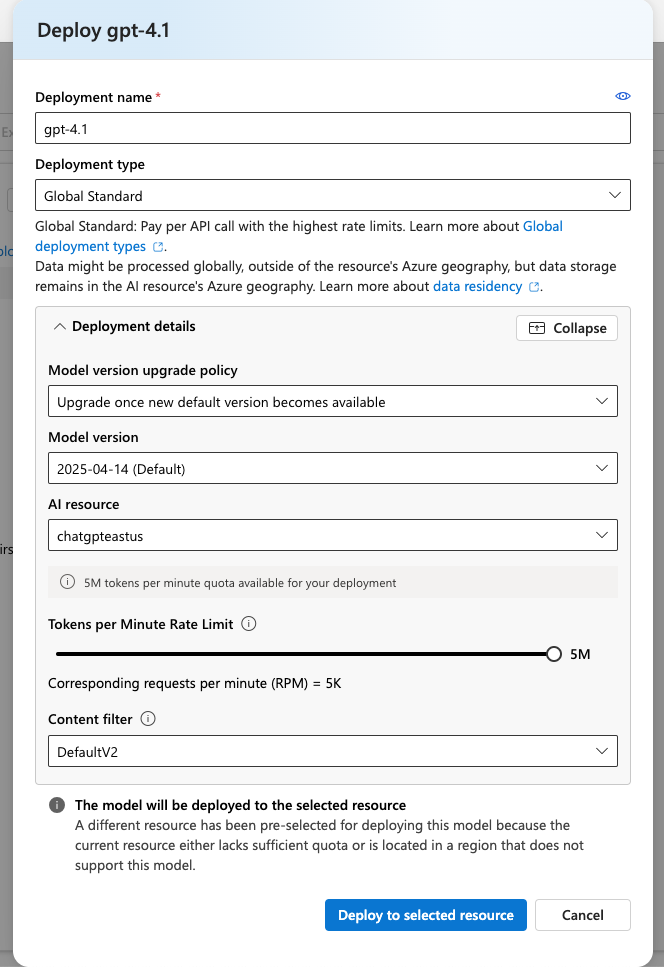
明天我們就開始用 LangChain 來寫程式吧!
